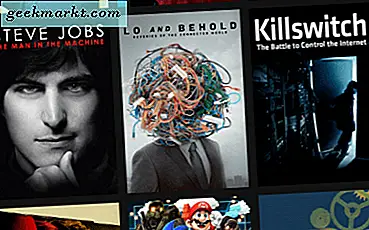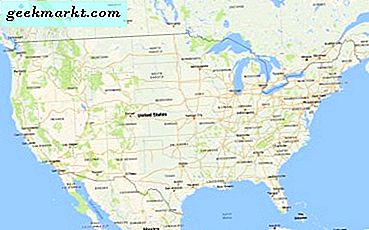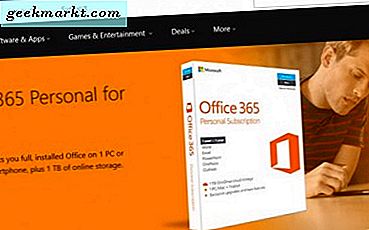Menonton video di YouTube adalah sesuatu yang jutaan dan jutaan orang lakukan di iPhone mereka setiap hari. Namun, gangguan yang sangat umum yang terjadi dengan menonton konten di YouTube adalah bahwa secara otomatis akan mati ketika aplikasi ditutup. Meskipun tentu saja, video tidak dapat terus diputar saat aplikasi ditutup, alangkah baiknya jika audio berlanjut dan bukannya semuanya berhenti begitu saja.
Untuk waktu yang lama, ada cara untuk mendengarkan konten YouTube di latar belakang. Ini termasuk pergi ke browser ponsel pilihan Anda dan setelah memutar video untuk sedikit, Anda bisa menutup internet. Jika dilakukan dengan benar, ini akan memungkinkan Anda masuk ke pusat kendali dan menekan tombol putar, yang akan mulai memutar konten yang telah Anda muat di peramban seluler Anda.
Namun, dalam pembaruan iOs baru-baru ini, ini tidak lagi berfungsi, yang menyisakan ribuan pengguna iPhone tanpa kemampuan untuk memutar YouTube di latar belakang perangkat mereka. Untungnya, beberapa pengguna iPhone telah menemukan beberapa cara lain. Meskipun metode ini mungkin membutuhkan waktu sedikit lebih lama, metode ini memang berfungsi.
Sekarang, ketahuilah bahwa Apple dan YouTube sendiri secara aktif mencari cara menghapus metode ini, sehingga beberapa metode dalam artikel ini mungkin tidak berfungsi lagi ketika Anda membaca artikel ini. Dan siapa yang tahu, mungkin akan ada cara baru dan menakjubkan untuk memutar YouTube di latar belakang perangkat Anda.
Selain itu, kami tahu bahwa membeli dan berlangganan YouTube Red akan memungkinkan Anda untuk memutar YouTube di latar belakang, tetapi itu akan menghabiskan banyak uang. Namun, jika Anda tidak keberatan membayar untuk YouTube Red, itu mungkin cara termudah dan terbaik untuk memutar YouTube di latar belakang perangkat Anda.
Tetapi tanpa basa-basi lagi, mari akhirnya kita lihat beberapa cara berbeda yang dapat Anda gunakan untuk memutar konten YouTube di latar belakang pada iPhone.
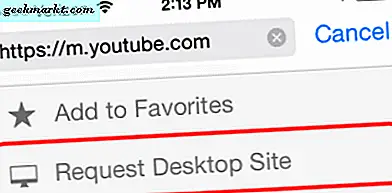
Minta Situs YouTube Desktop
Alih-alih hanya menggunakan situs browser seluler standar YouTube di iPhone, meminta situs desktop tampaknya berfungsi untuk sebagian orang. Langkah-langkah untuk melakukan ini berbeda tergantung pada browser yang Anda miliki. Di Safari, Anda hanya perlu mengetuk dan menahan simbol Segarkan, yang seharusnya memberi Anda opsi. Di Chrome, cukup ketuk 3 titik vertikal dan pilih opsi situs Desktop Permintaan. Beberapa telah melaporkan bahwa ini tidak lagi bekerja dengan Safari lagi, sementara yang lain mengatakan itu masih berlaku. Jika tidak berhasil dengan Safari, coba dengan browser lain, atau lanjutkan ke metode selanjutnya.
Gunakan Penjelajahan Pribadi
Untuk melakukan ini, cukup buka browser Safari dan buka YouTube. Sesampai di sana, buka video yang ingin Anda mainkan di latar belakang. Kemudian, Anda perlu mengonversi sesi ke sesi pribadi, dan Anda dapat melakukannya dengan mengetuk ikon paling kanan di sepanjang bilah bawah, lalu memukul Pribadi. Ini akan membuka p video dalam sesi pribadi. Selanjutnya, setelah memutar video Anda dapat keluar dari browser dan masih memutar konten audio dengan menggunakan pusat kontrol. Sekali lagi, beberapa orang mengklaim ini tidak lagi berfungsi, sementara yang lain masih mengklaim itu. Satu-satunya cara untuk mengetahui pasti adalah mencobanya sendiri.
Coba Aplikasi Pihak Ketiga
Jika tidak ada yang berfungsi, Anda selalu dapat mencoba mengunduh aplikasi pihak ketiga untuk membantu Anda memutar YouTube di latar belakang pada iPhone Anda. Aplikasi ini dapat membantu untuk menghindari YouTube mencoba memblokir konten latar belakang dari yang sedang dimainkan. Beberapa di antaranya dapat ditemukan di App Store, jadi pilih yang ingin Anda gunakan dan ikuti langkah-langkah dalam aplikasi. Aplikasi ini terkadang akan dihapus dan bahkan mungkin berhenti berfungsi, tetapi yang lain biasanya muncul. Selain itu, pastikan untuk melakukan penelitian tentang berbagai aplikasi dan pilih yang memiliki reputasi online terbaik di antara pengguna.
Semoga metode ini (atau setidaknya salah satunya) telah berhasil untuk Anda sehingga Anda dapat menikmati konten audio YouTube di latar belakang perangkat Anda. Banyak orang masih kesal karena Apple dan YouTube telah menjadikan YouTube sangat sulit berjalan di latar belakang, tetapi setidaknya ada beberapa solusi. Meskipun ini mungkin memakan waktu dan mengganggu untuk dilakukan, mereka bekerja, dan hanya itu yang bisa Anda minta. Sulit untuk mengetahui dengan pasti mengapa mereka tidak membiarkan kami menggunakan YouTube di latar belakang (bisa karena YouTube Red), tetapi semoga mereka akhirnya mempermudah kami.